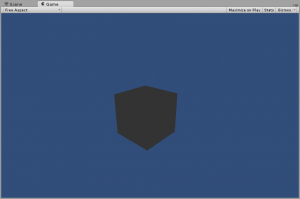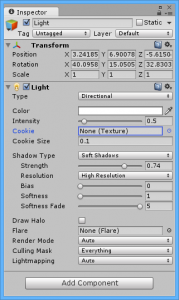はじめてのUnity 【第6回 Unityのゲームシーン構築③ ライト】
ゲームシーン構築③ ライト
前回、前々回と、シーン構築に必要な機能として、コンポーネントやプレハブについてみてきました。
今回は、ゲームシーンの雰囲気を演出するために重要な、ライトの機能についてご紹介します。
ライト(Light)
3 Dグラフィックを表示するために重要な機能が、ライト機能です。
現実世界と同じように光を当てることで、立体的なグラフィックを演出することができます。
また、光はムードの演出にも欠かせません。より臨場感あふれるゲームシーンの構築に光の効果は不可欠です。
ライトを設定していないと、光がどこからも当たっていないため、キューブが立体的に見えません。
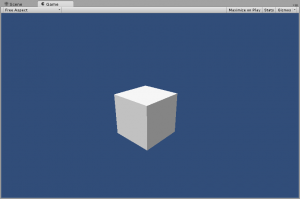
ライト(Directional light)を設定した場合のキューブ
Directional light という太陽光のようなライトを設定した場合です。
遠方から光が当たっているよう演出されるため、キューブがちゃんと立体的に見えます。
ライトの設定
ライトのインスペクタには、トランスフォーム(Transform)とライト(Light)の項目があります。
ここで設定を調節することで、サイズや色や輝度などを変更できます。
以降は、それぞれの設定項目についてです。
Type
Unity では、次の 4 種類のライトが用意されています。
- Directional light 太陽のように、無限遠に配置され、シーン内のすべてを照らします。
- Point light 電球のように、ある場所から全方向を等しく照らします。
- Spot light ヘッドライトのように、1 点から 1 方向に光を放ち、円錐型の範囲内のみを照らします。
- Area light 窓の向こうから暗闇に光が差し込むように、平面の片側の四角形の範囲で、全方向に照射します。(Pro版のみ)
Range
ライトの種類がPoint やSpot のときに表示されます。値を大きくすれば遠くまで光が届きます。
オブジェクトの中心から放出される光の範囲です。
Spot Angle
ライトの種類がSpotのときのみ表示されます。光が照射される円錐の角度を決定します。
Color
ライトの色を決定します。
Intensity
光の輝度を決定します。設定できる範囲は0~8 までです。0 でまったく光らず、1 で通常の100% の明るさになります。
Point/Spot/Area はデフォルトが 1 に、Directional はデフォルトが0.5 になっています。
Cookie
テクスチャを選択することで、光にマスクをかけることで、異なる場所での輝度の決定をします。
例えば水玉模様のテクスチャを使えば、光の明暗で水玉模様が照射されます。
Cookie Size
Cookie の投影の拡大縮小を決定します。Directional のみ表示されます。
例えば、この値が小さければ細かい水玉模様になります。
Shadow Type
影の種類を決定します。
- No Shadows 影を描写しません。
- Hard Shadows 明暗の境界をハッキリ描写します。レンダリングは軽いですがあまり現実的な影ではありません。
- Soft Shadows 明暗の境界をぼかして描写できます。処理が重くなるため、パフォーマンスは低下しますが、より現実的な影に見えます。
Strength
影の強弱を決定します。0.00~1.00 の範囲で調整可。
Resolution
影の描写の細かさを決定します。マニュアル設定、もしくはLow ~ Very High で設定可。
Bias
明るい場所でのピクセル位置と、影マップからの値を比較する際に使用されるオフセットの値です。
影が正確に表示されない場合に、影の位置の調節に使用します。
Softness
半影領域の範囲を決定します。1.00~8.00 の範囲で調整可。Directional のみ。
Softness Fade
カメラからの距離に基づく影のやわらかさを決定します。Directional のみ。
Draw Halo
チェックを入れることで、Range の値をもとにハローが表示されます。
ハローとは、光源を中心に、光源自体が発光しているように見せる効果です。
Flare
フレアに関する設定です。
炎のように揺らめく光源や、レンズを通してみた太陽のようなエフェクトを設定できます。
Render Mode
レンダリングのモードを決定します。そのライトの重要度ともいえます。
- Auto 近くの光やクォリティーセッティングを参照して、ランタイムでレンダリングします。
- Important プレイヤーの持つ明かりなど、重要な光源に設定します。ピクセルライティングモードでレンダリングされます。
- Not Important あまり重要でない光源に設定します。常に頂点ライティングモードか、SH(球面調和)でレンダリングされます。
Culling Mask
選択したオブジェクトグループが、ライトの影響を受けるか否かを選択できます。
Lightmapping
ライトマッピングのモードを選択できます。RealtimeOnly、Auto、BakeOnly があります。
まとめ
ライトの設定は非常に細かく分かれていますが、それだけシーンの演出に重要ということです。
適切に使用することで、ゲームのクォリティを格段に向上できるので、それぞれの項目の意味を覚えておきましょう。
最後までお読みいただきありがとうございます。
← Unityの記事一覧にもどる
ゲーム制作関連のオススメ連載リンク
とっても手軽なゲーム制作体験!
Unityゲーム開発基礎
実際のリリースゲームを題材にしたハンズオンゲーム制作連載
実践unityゲーム開発